-
Cómo cambiar estilo de memorando en Outlook 2007
-
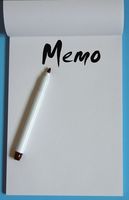
Cuando un mensaje de correo electrónico se imprime en Outlook 2007, el estilo visual que se ha impreso se llama "estilo de notas." estilo de nota está destinada a hacer que el correo electrónico impreso un aspecto similar al mensaje original como se muestra en la bandeja de entrada, con las cabeceras de dirección y el asunto que se muestran en la parte superior. Sin embargo, hay varios aspectos del estilo de notas que se pueden personalizar. Cambiar el estilo de notas de Outlook 2007 para personalizar la apariencia de los mensajes de correo electrónico impresos.Instrucciones
1 Haga clic en "Archivo" en la parte superior de la ventana de Outlook 2007. Pase el puntero del ratón sobre "Configuración de página" y haga clic en "estilo de memorando."
2 Haga clic en la pestaña "Formato". Haga clic en el botón "Fuente" para cambiar la fuente, el estilo o el tamaño de los campos de título o de cabecera en los mensajes impresos. Estos son los campos que aparecen en la parte superior de los mensajes impresos, encima del cuerpo principal del mensaje. Haga clic en "Aceptar" después de hacer un cambio a cualquiera de la fuente.
3 Haga clic en la pestaña "Papel". Utilice los menús en la parte superior de la ventana para cambiar el tipo o tamaño de papel instalado en la impresora, así como el que el receptáculo de papel de la impresora (si procede) el papel está en. Utilice los botones de selección en la esquina inferior derecha de la ventana para cambiar la orientación del papel de vertical a horizontal.
4 Haga clic en la pestaña "encabezado / pie de página". Utilice esta pantalla para personalizar el texto que desea que aparezca en la parte superior de la parte inferior de los mensajes impresos. Por defecto, el número de página aparece en la parte inferior de cada página impresa. Haga clic dentro del cuadro de texto para modificar esto.
5 Haga clic en "Vista preliminar" para ver cómo los cambios se verán en los mensajes impresos, a continuación, haga clic en "Imprimir" para imprimir el mensaje que se puso de relieve en la bandeja de entrada de Outlook. Haga clic en "Aceptar" para guardar la configuración para su uso con todos los mensajes impresos.
